Kênh video hàng đầu thế giới Youtube hiện đang cho thử nghiệm một giao diện mới với thanh điều khiển video trở nên trong suốt và đẹp mắt. Tuy nhiên, hiện bản cập nhật vẫn chưa được phát hành rộng rãi. Bài viết này sẽ hướng dẫn các bạn cách kích hoạt thủ công tính năng mới này.
Tải EditThisCookies cho Chrome
Tải Google Chrome cho Windows
Tải Google Chrome cho Android
Tải Google Chrome cho iOS
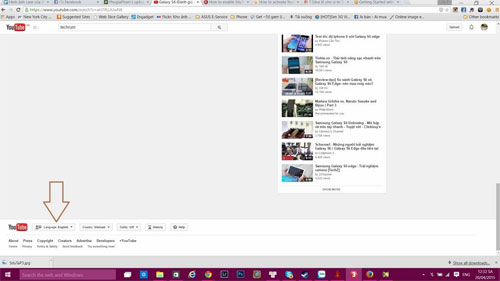
Cách làm sau chỉ áp dụng cho 2 trình duyệt Chrome và Firefox. Tuy nhiên, trước đó bạn phải chuyển ngôn ngữ của Youtube về Tiếng Anh bằng cách nhấn vào ô Language ở cuối trang.
1. Chrome
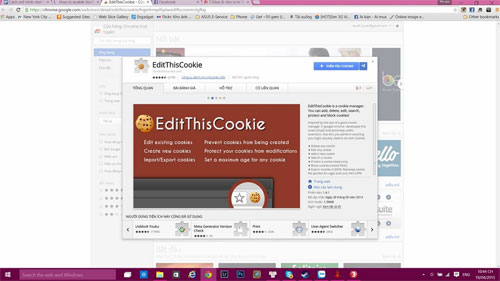
- Với Chrome, bạn cần phải có 1 công cụ chỉnh sửa Cookie. Sau đây là ứng dụng EditThisCookie trên chợ add-ons của Chrome.
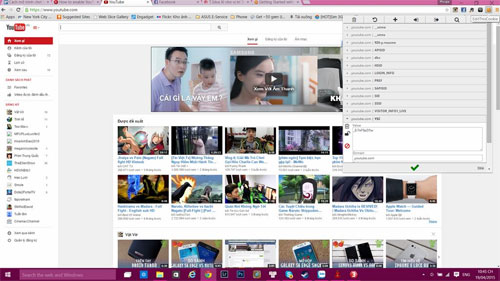
- Sau đó, mở trang Youtube và nhấn vào icon của EditThisCookie được đặt kế bên thanh địa chỉ của Chrome.
- Khi một bản thông báo hiện ra, kéo xuống dưới tìm dòng "VISITOR_INF01_LIVE" và sau đó nhấn vào để mở rộng ra. Tại đây, trong ô Value, thay thế đoạn mã đang có sẵn bằng cụm từ sau: Q06SngRDTGA. Sau đó, nhấn vào nút stick màu xanh để hoàn tất.
- Tạo mới lại trang Youtube và tận hưởng thành quả.
- Để trở lại giao diện cũ, bạn chỉ cần vào dòng "ViSITOR_INF01_LIVE" và xóa đi đoạn mã đã điền ở bước 3 ở trên. Sau đó click vào nút stick màu xanh và tạo mới lại trang Youtube.
2. Firefox
Tải Firefox cho Windows
Tải Firefox cho Android
Tải Firefox cho Mac
Với trình duyệt Firefox, cách làm sẽ đơn giản hơn khi bạn không cần phải dùng đến một công cụ chỉnh sửa cookie mà có thể làm trực tiếp luôn.
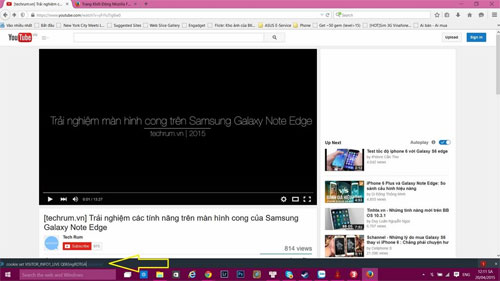
- Đầu tiên, bạn kích hoạt chế độ bảng điều khiển lập trình viên (Developer Console) trên Firefox bằng tổ hợp phím Shift-F2 (trên Windows) hoặc Function-Shift-F2 (trên MacOS). Ngoài ra, bạn cũng có thể vào Developer Console qua đường dẫn sau: Tools > Web Developer > Developer Toolbar.
- Sẽ có 1 hộp thoại xuất hiện ở đáy trình duyệt. Tại đây, bạn copy dòng lệnh sau và dán vào: cookie set VISITOR_INFO1_LIVE Q06SngRDTGA
- Sau đó Enter và khởi động lại Youtube để tận hưởng thành quả.
Để trở lại giao diện cũ, bạn chỉ cần vào lại Developer Console, gõ dòng lệnh cookie list và sau đó lựa chọn gỡ bỏ dòng lệnh VISITOR_INFO1_LIVE.
 Công nghệ
Công nghệ  AI
AI  Windows
Windows  iPhone
iPhone  Android
Android  Học IT
Học IT  Download
Download  Tiện ích
Tiện ích  Khoa học
Khoa học  Game
Game  Làng CN
Làng CN  Ứng dụng
Ứng dụng 
















 Linux
Linux  Đồng hồ thông minh
Đồng hồ thông minh  macOS
macOS  Chụp ảnh - Quay phim
Chụp ảnh - Quay phim  Thủ thuật SEO
Thủ thuật SEO  Phần cứng
Phần cứng  Kiến thức cơ bản
Kiến thức cơ bản  Lập trình
Lập trình  Dịch vụ công trực tuyến
Dịch vụ công trực tuyến  Dịch vụ nhà mạng
Dịch vụ nhà mạng  Quiz công nghệ
Quiz công nghệ  Microsoft Word 2016
Microsoft Word 2016  Microsoft Word 2013
Microsoft Word 2013  Microsoft Word 2007
Microsoft Word 2007  Microsoft Excel 2019
Microsoft Excel 2019  Microsoft Excel 2016
Microsoft Excel 2016  Microsoft PowerPoint 2019
Microsoft PowerPoint 2019  Google Sheets
Google Sheets  Học Photoshop
Học Photoshop  Lập trình Scratch
Lập trình Scratch  Bootstrap
Bootstrap  Năng suất
Năng suất  Game - Trò chơi
Game - Trò chơi  Hệ thống
Hệ thống  Thiết kế & Đồ họa
Thiết kế & Đồ họa  Internet
Internet  Bảo mật, Antivirus
Bảo mật, Antivirus  Doanh nghiệp
Doanh nghiệp  Ảnh & Video
Ảnh & Video  Giải trí & Âm nhạc
Giải trí & Âm nhạc  Mạng xã hội
Mạng xã hội  Lập trình
Lập trình  Giáo dục - Học tập
Giáo dục - Học tập  Lối sống
Lối sống  Tài chính & Mua sắm
Tài chính & Mua sắm  AI Trí tuệ nhân tạo
AI Trí tuệ nhân tạo  ChatGPT
ChatGPT  Gemini
Gemini  Điện máy
Điện máy  Tivi
Tivi  Tủ lạnh
Tủ lạnh  Điều hòa
Điều hòa  Máy giặt
Máy giặt  Cuộc sống
Cuộc sống  TOP
TOP  Kỹ năng
Kỹ năng  Món ngon mỗi ngày
Món ngon mỗi ngày  Nuôi dạy con
Nuôi dạy con  Mẹo vặt
Mẹo vặt  Phim ảnh, Truyện
Phim ảnh, Truyện  Làm đẹp
Làm đẹp  DIY - Handmade
DIY - Handmade  Du lịch
Du lịch  Quà tặng
Quà tặng  Giải trí
Giải trí  Là gì?
Là gì?  Nhà đẹp
Nhà đẹp  Giáng sinh - Noel
Giáng sinh - Noel  Hướng dẫn
Hướng dẫn  Ô tô, Xe máy
Ô tô, Xe máy  Tấn công mạng
Tấn công mạng  Chuyện công nghệ
Chuyện công nghệ  Công nghệ mới
Công nghệ mới  Trí tuệ Thiên tài
Trí tuệ Thiên tài